使用PS将真实人物变成漫画人物
来源:网络收集 点击: 时间:2024-02-13首先在网上找到一张人物的照片,比如奥巴马的。在PS软件中打开它。
 2/6
2/6Crtl+J复制图层。点击背景图层前的眼睛隐藏背景图层。使用钢笔工具在人物边缘点击围成一个闭合路径。右击建立选区。Ctrl+Shift+I反选,再按Delete删除选区内容。
 3/6
3/6执行滤镜-液化,使用液化工具调整人物。首先使用冻结蒙版覆盖身体,调节脸部,脸部调节好后,再用冻结蒙版覆盖脸部,调节身体。调好之后点击确定。注意:
1、各种液化工具使用方法自己在图上试试就知道了,so easy!
2、画笔大小要大一些,在几十到几百,不能太小!
3、身体要小一些,表情要夸张一些!
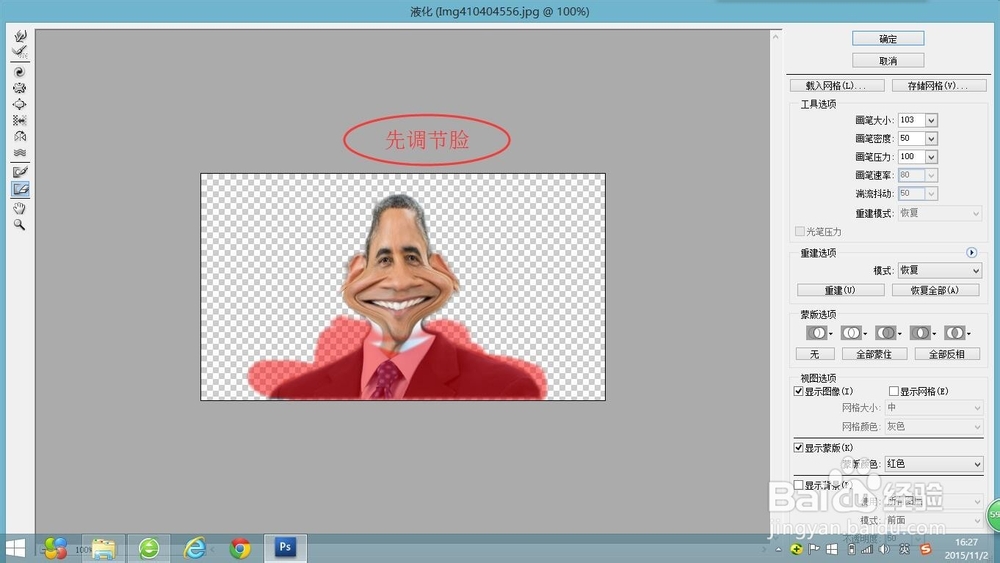
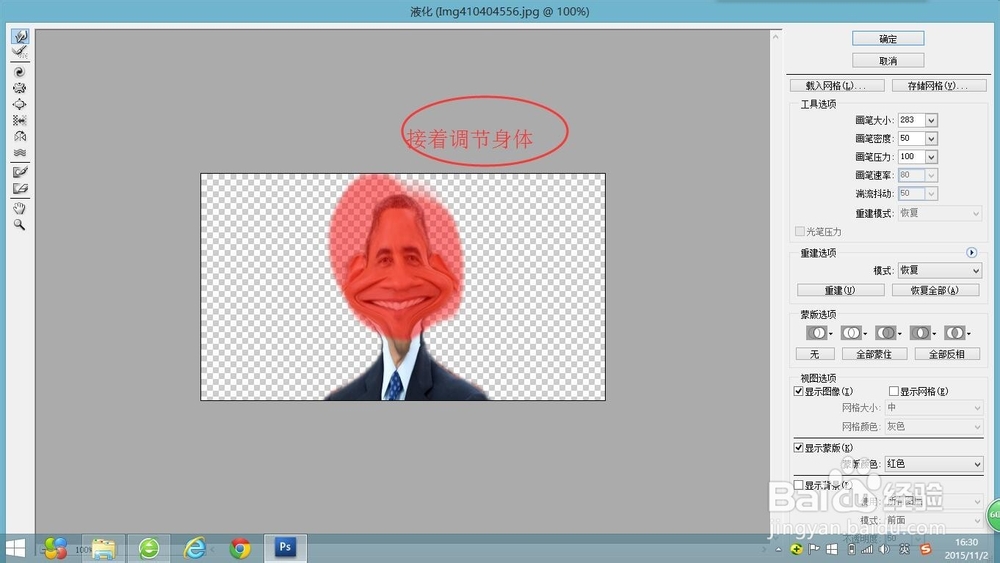
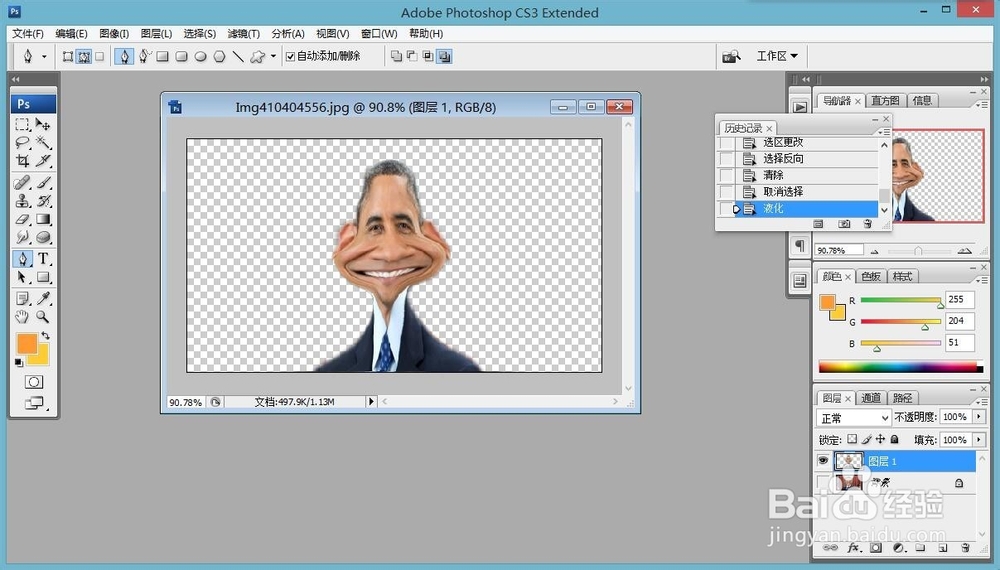 4/6
4/6Ctrl+J复制图层。执行滤镜-艺术效果-绘画涂抹,按下图设置好,点击确定。设置图层混合模式为叠加,不透明度为65%。使用涂抹工具涂抹头发,眉毛等处。右击“图层1 副本”,单击“并可见图层”。
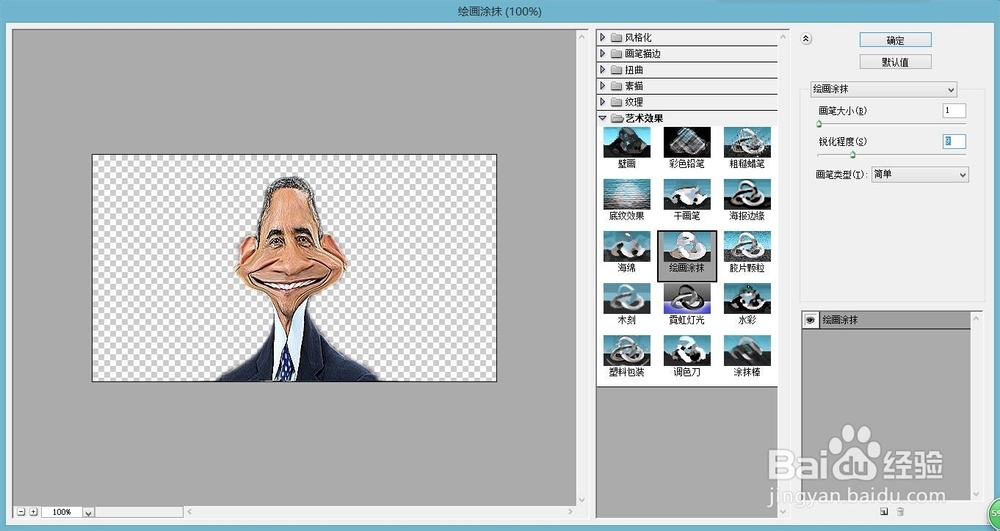
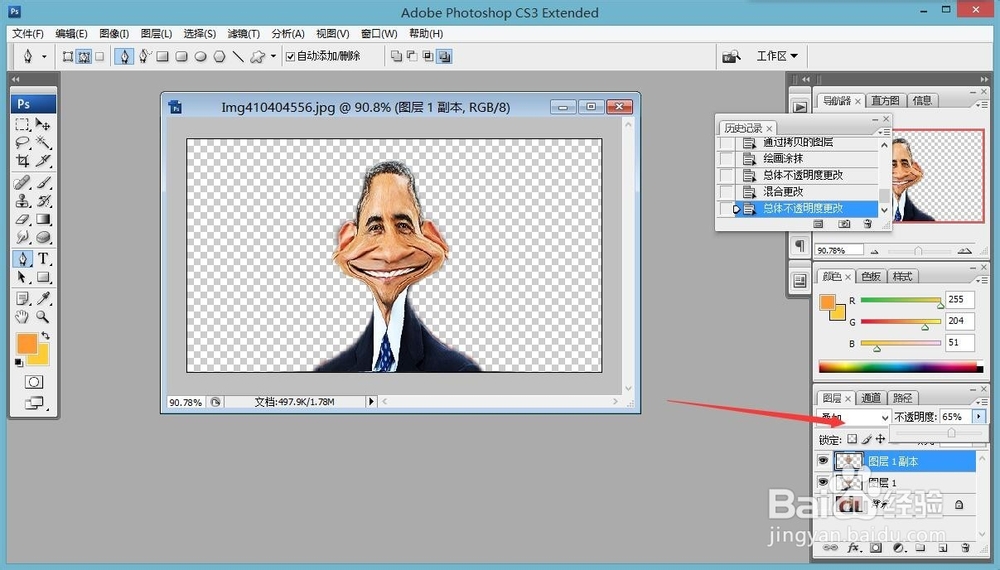 5/6
5/6建立新图层,打开一张图片并复制粘贴到该图层作为背景。将该图层移动到图层1 副本 之下。Ctrl+T调节背景大小,回车确定。右击图层1 副本 ,”合并可见图层“。
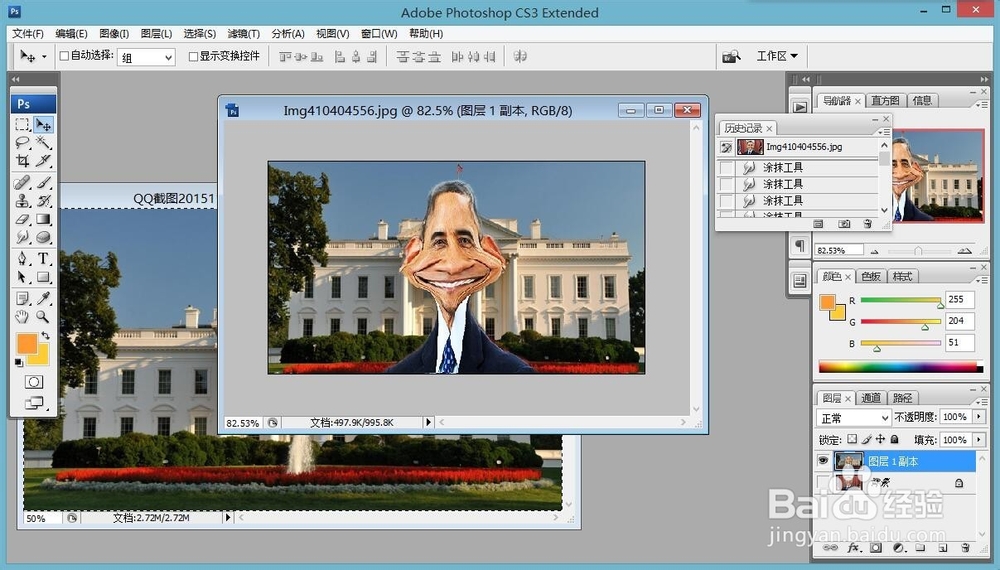 6/6
6/6执行滤镜-纹理-纹理化,设置缩放,凸现值,点击确认。至此,就完成了任务。一幅真人照片就变成了漫画!是不是感觉很酷?你也来试试吧!如果你觉得不错就请为这篇经验投一票吧!
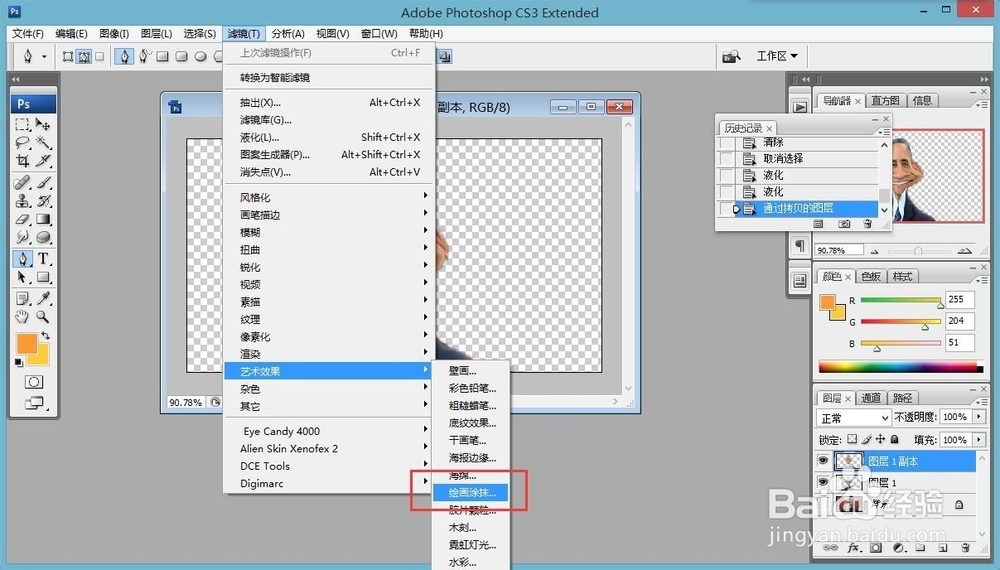
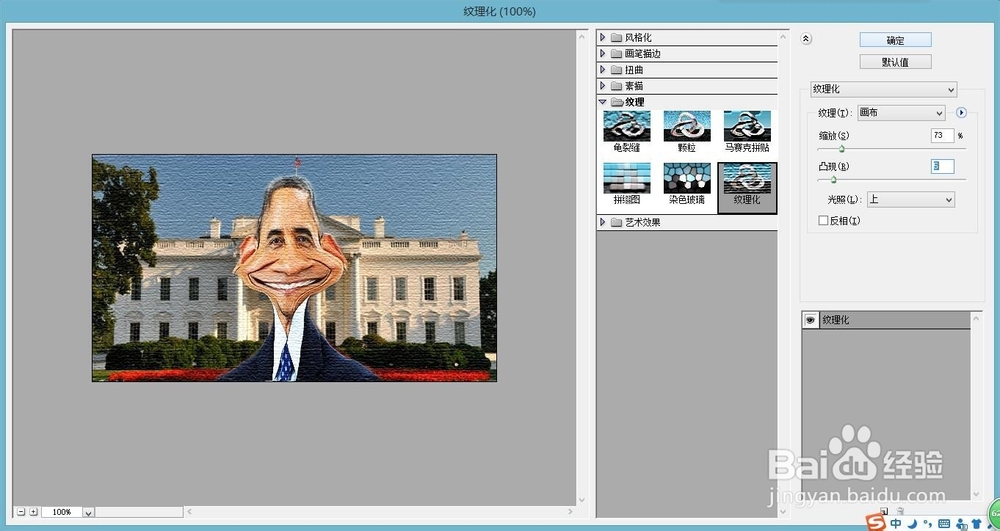 注意事项
注意事项如果你觉得不错就请为这篇经验投一票吧!
版权声明:本文系作者原创,转载请注明出处并附上本文链接!
版权声明:
1、本文系转载,版权归原作者所有,旨在传递信息,不代表看本站的观点和立场。
2、本站仅提供信息发布平台,不承担相关法律责任。
3、若侵犯您的版权或隐私,请联系本站管理员删除。
4、文章链接:http://www.1haoku.cn/art_35346.html
 订阅
订阅